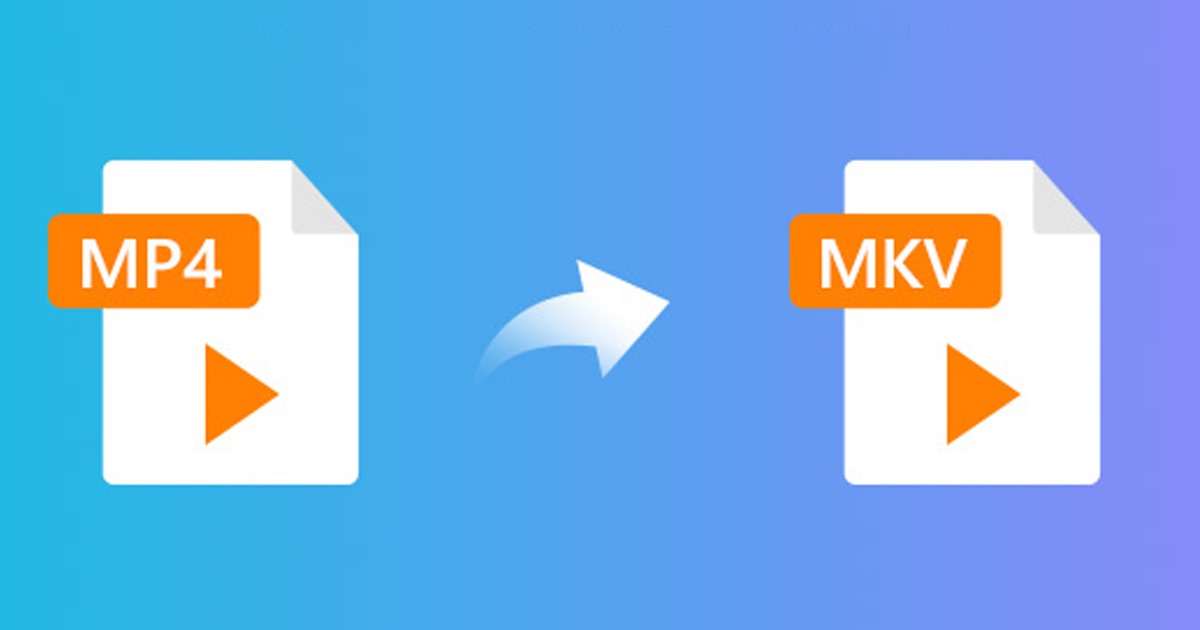
Néhány nappal ezelőtt megosztottunk egy útmutatót, amely az MKV-fájlok MP4-re konvertálásának legjobb módjait tárgyalja. A cikk elolvasása után sok felhasználó megkérdezte tőlünk az MP4-videók MKV-vé konvertálását.
Az MKV és az MP4 a két legnépszerűbb videóformátum, de az MKV fájlok jobb minőséget biztosítanak a jó minőségű videóknál, mint a szabványos MP4 fájlformátum. Ez az egyetlen oka annak, hogy a felhasználók MKV-videóikat MP4 formátumba szeretnék konvertálni.
Tehát, ha Ön Windows-felhasználó, aki MP4-videók MKV-vé konvertálásának módját keresi, akkor a megfelelő weboldalra érkezett. Meglehetősen egyszerű MP4-videókat MKV-vé konvertálni a Windows rendszerben, de harmadik féltől származó videókonverziós eszközöket kell használnia.
MP4 videók konvertálása MKV-vé a Windows 11 rendszerben
Az alábbiakban megosztottunk néhány legjobb és egyszerű módszert az MP4 videók MKV formátumba konvertálására. A módszerek nagyon egyszerűek lesznek; kövesse őket az alábbiak szerint. Kezdjük el.
1) Konvertálja az MP4 videókat MKV-vé az Avidemux segítségével
Nos, az Avidemux egy népszerű videószerkesztő eszköz, amelyet videók konvertálására is használhat. A nyílt forráskódú eszköz nem kompatibilis minden fájlformátummal, de támogatja az MP4-et és az MKV-t. Ez azt jelenti, hogy az eszköz segítségével konvertálhatja az MP4-et MKV-vé. Íme, mit kell tenned.
1. Először is töltse le és telepítse az Avidemuxot Windows 11 rendszerű számítógépére. A telepítés után nyissa meg az eszközt a Windows 11 számítógépén.
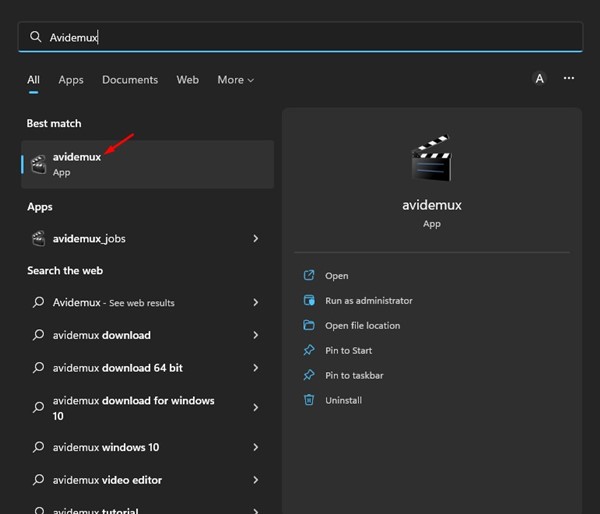
2. Húzza át a konvertálni kívánt MP4 videót.
3. A Kimeneti formátumban válassza az MKV muxert.
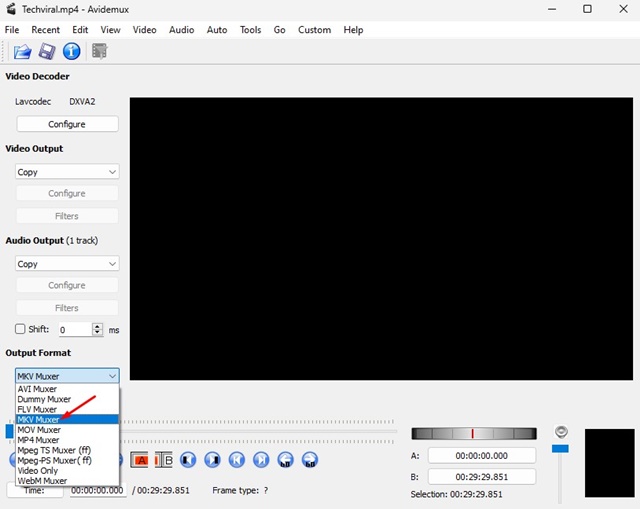
4. Ha végzett, kattintson a Fájl menüre a bal felső sarokban, és válassza a “Mentés” lehetőséget. Most válassza ki a mentési helyet a videó konvertálásához.
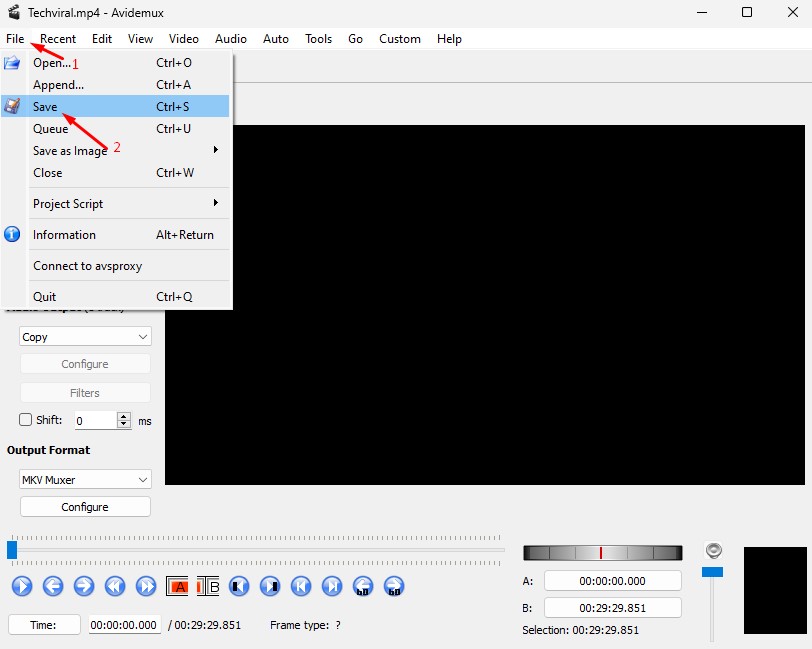
Ez az! Így konvertálhatja az Avidemux-ot MP4-videóinak MKV fájlformátumba való konvertálásához.
2) MP4 videók konvertálása MKV-ba a Format Factory segítségével
A Format Factory egy másik legjobb ingyenes videó konvertáló eszköz a Windows számára, amely MP4-videóit MKV-vé konvertálhatja. Így konvertálhatja videóit a Format Factory segítségével.
1. Először is töltse le és telepítse a Format Factoryt a Windows 11 rendszerű számítógépére. A telepítés után nyissa meg az eszközt.
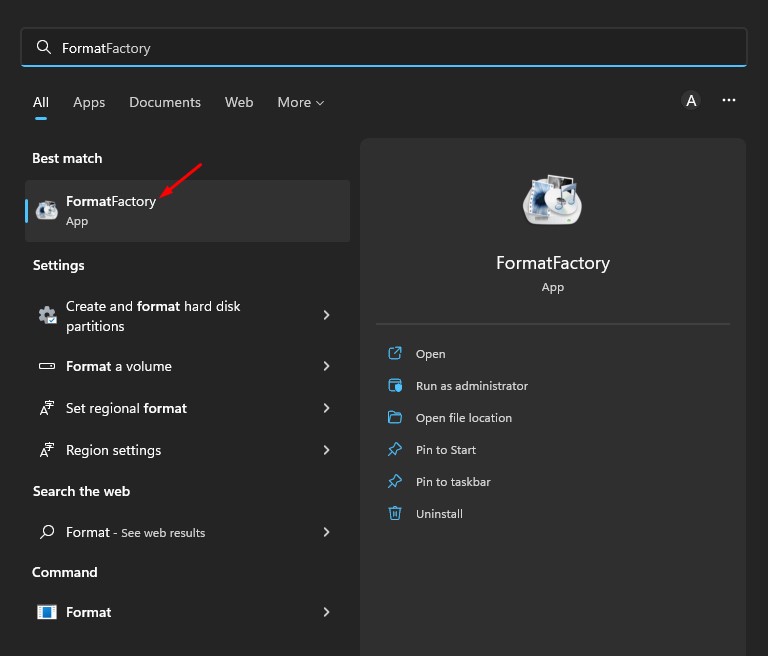
2. Ezután a bal oldalon kattintson az MKV opcióra, az alábbi képernyőképen látható módon.
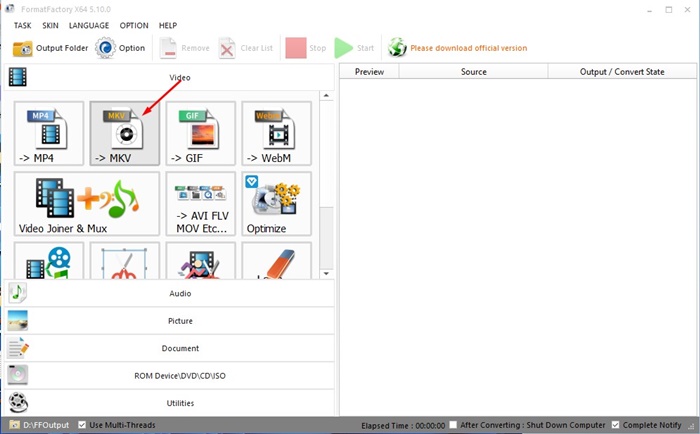
3. A megjelenő ablakban kattintson a Fájlok hozzáadása gombra, és válassza ki a konvertálni kívánt MP4 fájlt. Ha elkészült, kattintson az OK gombra.
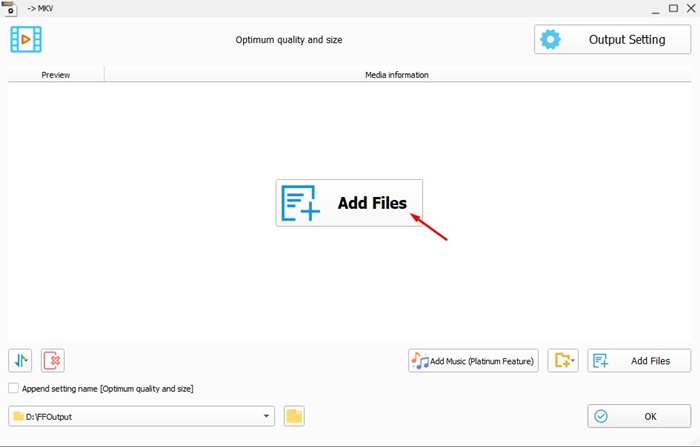
4. Most a Formátumgyár főoldalán kattintson a Start gombra.
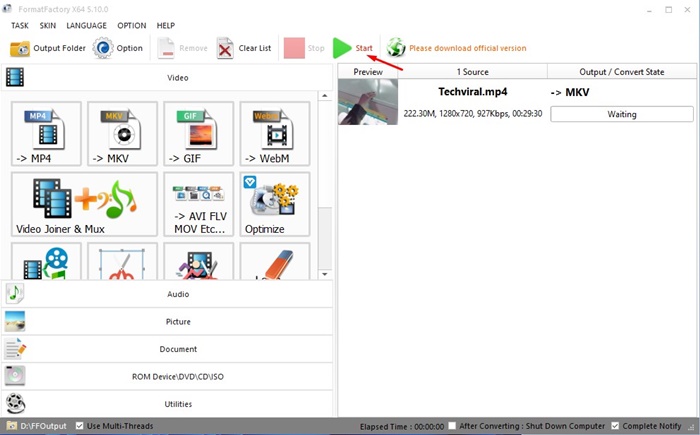
Ez az! Ezzel elindul a videokonverzió a Windows 11 rendszerű számítógépen.
3) Használjon más videokonvertereket
Az Avidemux és Format Factoryhoz hasonlóan más videokonvertereket is használhat MP4-videóinak MKV-vé konvertálásához. Jelenleg több száz videó konvertáló szoftver áll rendelkezésre a Windows rendszerhez; bármelyikkel konvertálhatja kedvenc videóit MKV formátumba.
A Windows 11 rendszerhez készült videokonverterek nem korlátozódnak az MP4-videók MKV-vé konvertálására; konvertálhatják MP4-videóit más formátumokba, például MOV-ba, AVI-ba stb.
4) Használjon online videokonvertereket
Online videokonverterekkel konvertálhatja MP4-videóit MKV-videókká, ha korlátlan nagy sebességű internettel rendelkezik. Az online videokonverterek fájlkonverziós sebessége általában nagyon gyors, és MP4-videóit különféle formátumokba tudják konvertálni.
Már megosztottuk a legjobb ingyenes online videokonverterek listáját. Az útmutatóban felsorolt bármelyik videokonvertáló segítségével MP4-videóit MKV-vé konvertálhatja.
Ezen ingyenes módszerek bármelyikére támaszkodhat MP4-fájlok MKV formátumba konvertálásához. Tehát ezek az MP4 videók MKV formátumba konvertálásának legjobb módjai. Ha tud más módot az MP4 videók konvertálására, tudassa velünk az alábbi megjegyzésekben.





